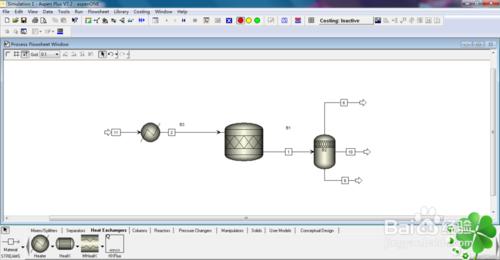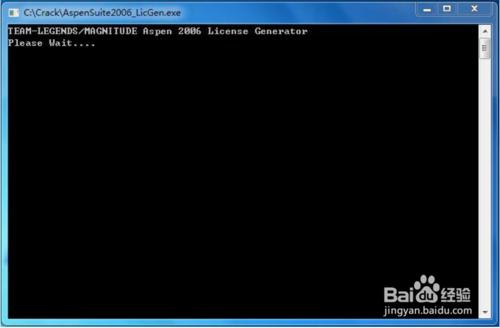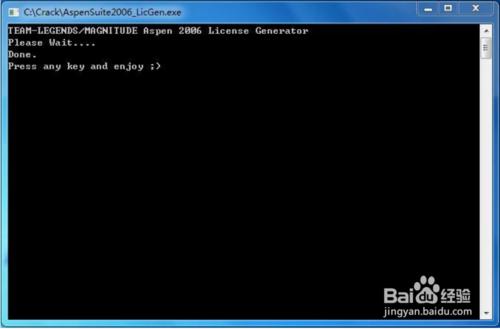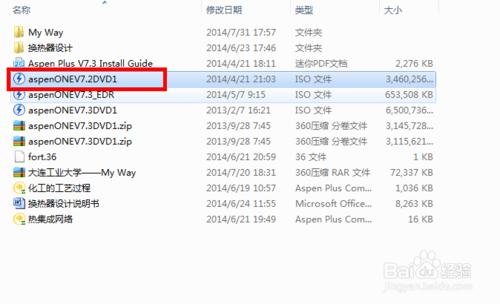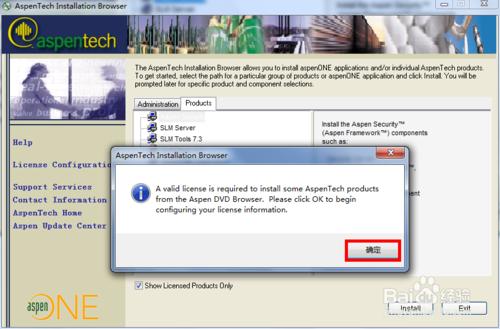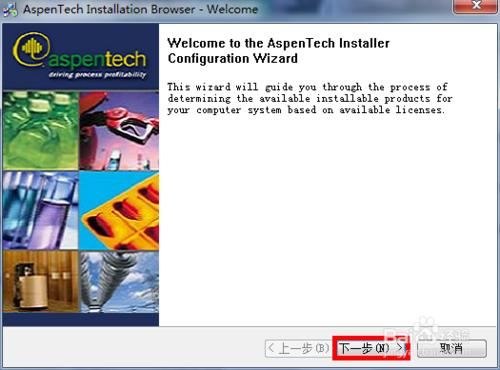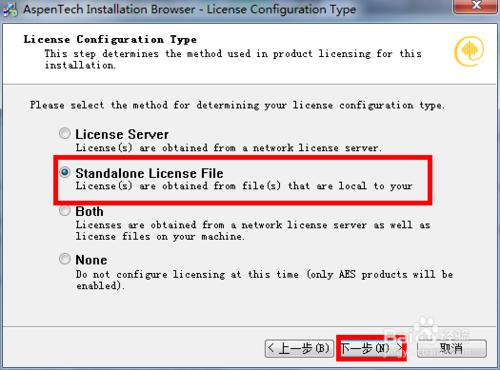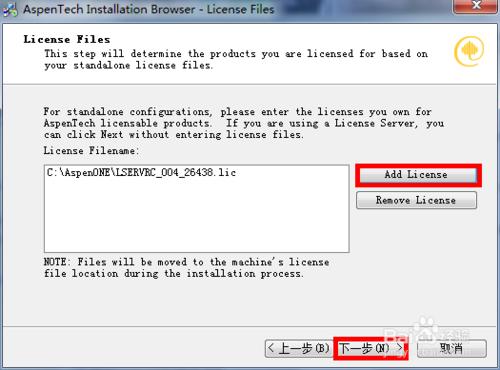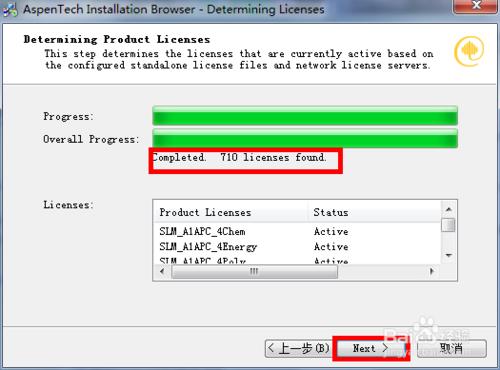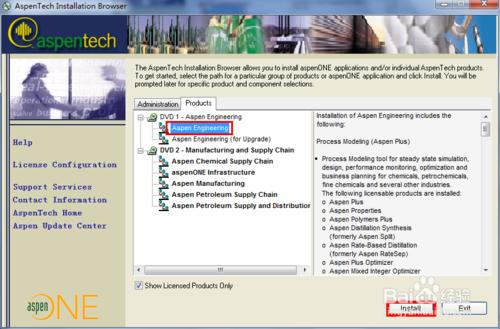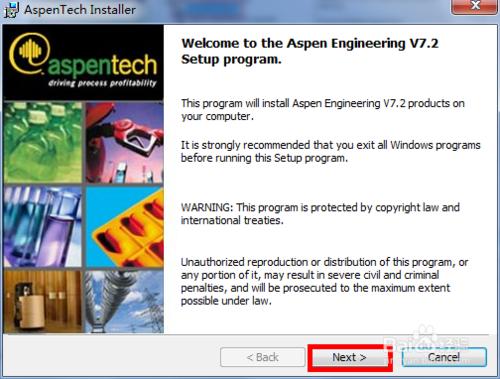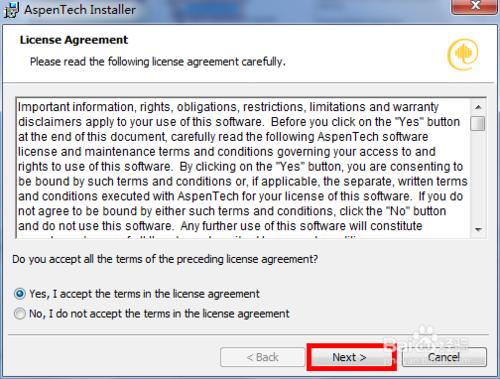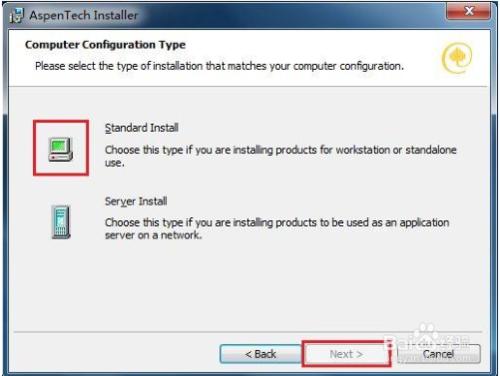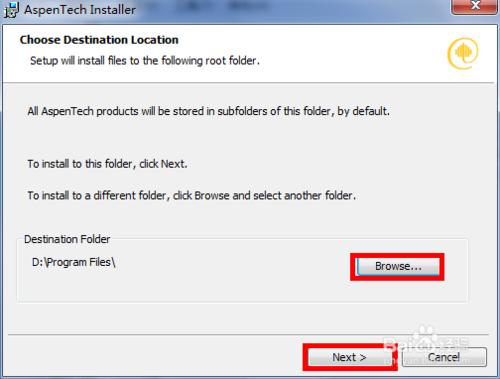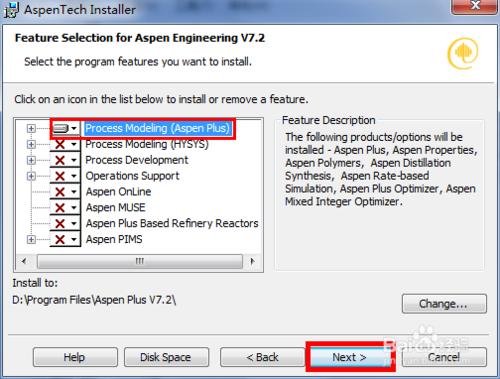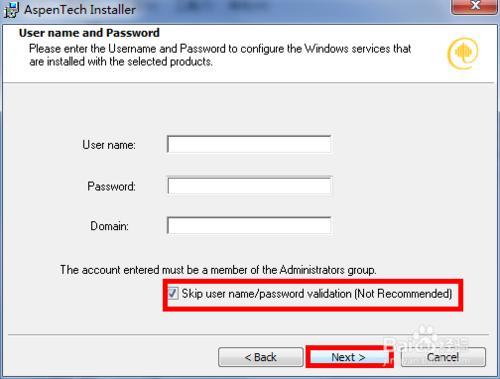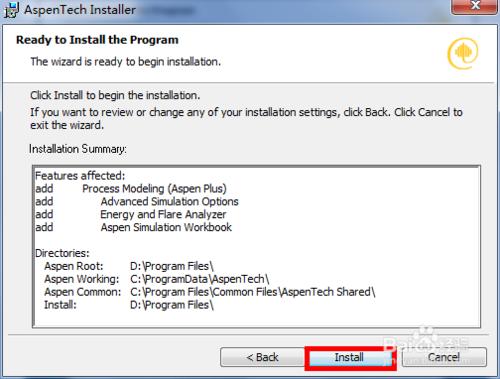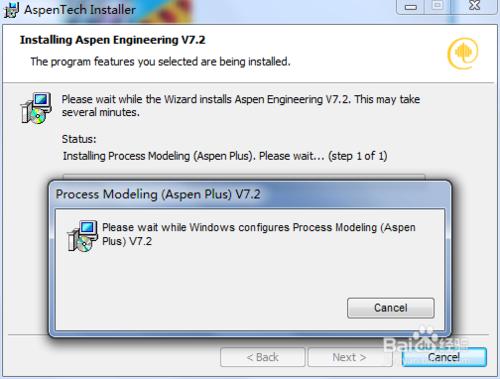化工過程模擬軟件Aspen Plus在化工過程模擬計算中的應用十分廣泛,作為一個化工領域的人來說,非常有必要學習一下aspen plus軟件,它對從事化工過程的研究開發、設計、技術改造或過程優化等工作,有參考價值。那麼怎麼能夠順利將aspen plus軟件安裝到電腦上呢。
工具/原料
Daemon Tools虛擬光驅
aspen plus7.2完整安裝包
方法/步驟
生成 License 文件——首先在下載好的aspen plus軟件包中找到crack的文件夾裡面的LicGen文件雙擊打開,會出現一個doc界面,等待五分鐘左右,就會Done的字樣,表明License文件已經生成好了,然後退出這個界面
安裝SQL Server 2005——aspen plus軟件需要安裝SQL Server這樣的數據庫才能使用,具體的方法參照/shuma/24061mdr.html或者直接搜索“win7系統如何安裝SQL Server 2005“這樣的字樣進行指導安裝,這裡我就不多說了。
安裝aspen plus7.2——上面的涉及到的軟件都安裝完以後,然後安裝一個Daemon Tools這樣的虛擬光驅(其他的虛擬光驅也行),安裝完虛擬光驅後,直接雙擊下載好的鏡像文件aspenONEV7.2DVD1,在出現的界面上點擊products,在對話框上點擊確定。
在接下來出現的界面上點擊下一步,繼續選擇”Standalone License File“後點擊下一步,接下來選擇“Add License” ,添加前面生成的 license 文件後點擊下一步,當畫面出現”710 License found“的時候點擊next,選擇“Aspen Engineering” 後點擊Install,然後等待片刻。
接下來選擇選擇next,單擊“Standard Install”左邊的圖標,然後繼續點擊next,然後通過browse選擇安裝目錄,選好以後點擊next,然後選擇“Process Modeling(Aspen Plus) ” ,選好以後點擊下一步next。
然後勾選“Skip user name…” 點擊next,接著點擊Install,接下來就正式開始安裝aspen plus7.2到電腦上了,等待片刻,當出現如下畫面說明已經安裝好了(在安裝過程中會多次出現安裝註冊的 cmd 畫)。然後重啟一下電腦就可以正常使用aspen plus軟件了
注意事項
aspen plus軟件安裝過程比較複雜,一定要仔細選擇,確保能夠順利安裝